Zásilkovna patří mezi nejpopulárnější dopravce v České republice i na Slovensku. Je levná a systém výdejních poboček mnoha lidem, kteří přes den nejsou doma, plně vyhovuje. Pokud máte spuštěný WooCommerce obchod, určitě doporučuji zvážit použití tohoto dopravce.
Pokud chcete ve svém internetovém obchodu vytvořeném na WordPress WooCommerce nabízet Zásilkovnu jako dopravce, potřebujete integrační plugin, protože si zákazník v pokladně musí vybrat pobočku, kam chce balík doručit.
Pro propojení WooCommerce a Zásilkovny doporučuji využívat prémiový plugin Toret Zásilkovna. Plugin obsahuje obrovské množství funkcí, ale ta nejdůležitější je, že v pokladně si zákazník může vybrat výdejní místo pomocí tlačítka.
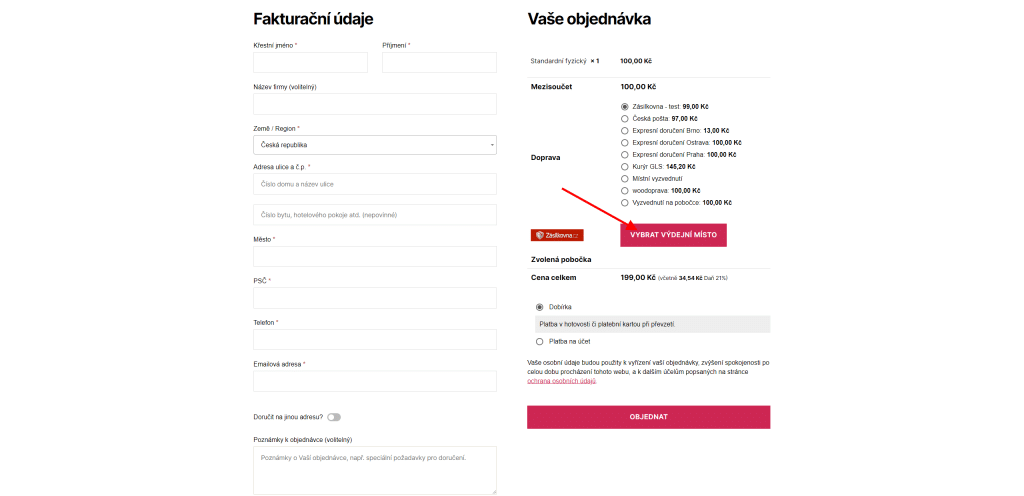
Po kliknutí na tlačítko se zobrazí pop-up okno, kde jsou aktuálně dostupné výdejní místa. Pobočku může vybrat pomocí mapy nebo vyhledávacího pole v levém horním rohu.
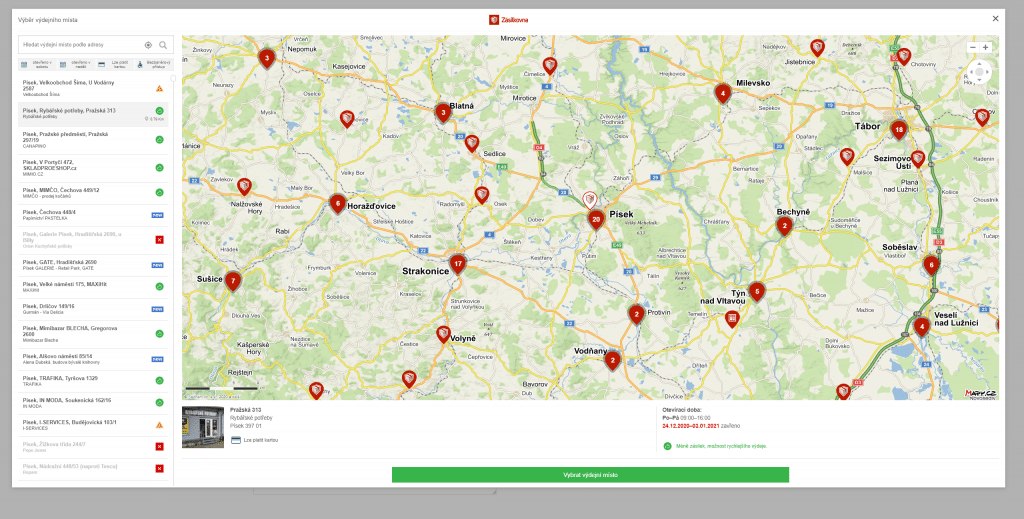
Zvolená pobočka se poté k objednávce uloží. Najdete ji například v detailu objednávky nebo v e-mailu zákazníkovi.
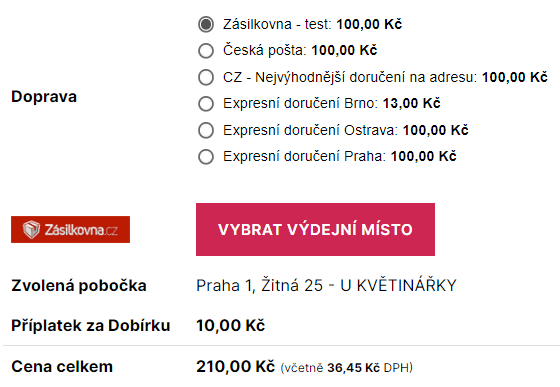
Celou objednávku pak pomocí pluginu můžete také automaticky odeslat do systému Zásilkovny. Nemusíte tedy nic kopírovat ani přepisovat.
Jak propojit WooCommerce a Zásilkovnu
Integrace pluginu na web je jednoduchá. Pro základní nastavení postačí následujících pět kroků.
Krok 1: Propojení pluginu pomocí Zásilkovna API
Po instalaci a aktivaci je nutné plugin propojit s účtem Zásilkovny. Do pluginu v hlavním nastavení postačí vložit Heslo API a Označení odesílatele. Oba údaje jsou uvedeny v účtu na zasilkovna.cz.
Tip: Při vytváření Označení odesílatele v administraci Zásilkovny se vyvarujte speciálním znakům, např. &.
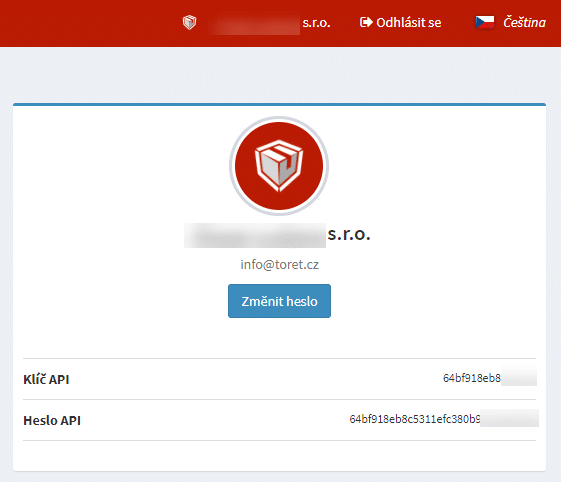
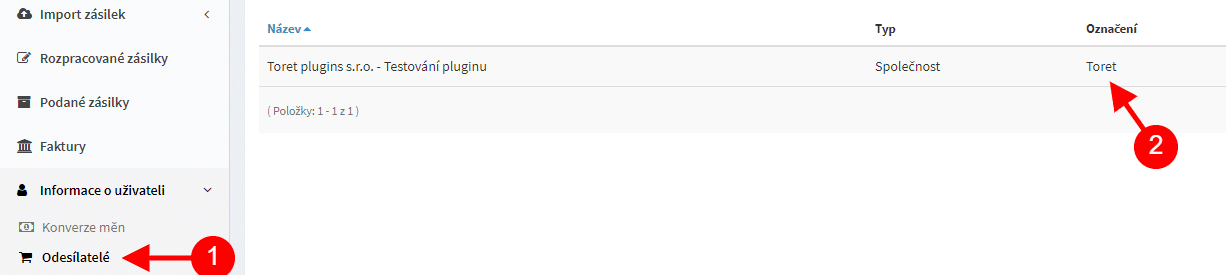
Krok 2: Načtení dopravců
Správně vložené Heslo API poznáte tak, že po kliknutí na tlačítko Načíst dopravce, se Vám načtou aktuální státy a dopravci, které Zásilkovna a tedy i plugin nabízí. Zde jen podotknu, že zatím nelze v pluginu využívat státy, do kterých je potřeba celní deklarace např. Rusko, Ukrajina, Švýcarsko, USA atd.
Tip: Pokud se dopravci nenačtou z důvodu chyby simplexml_load_file nebo allow_url_fopen, tak pravděpodobně nejsou tyto funkce aktivní na hostingu a pro správnou funkčnost pluginu je potřeba tyto funkce aktivovat.

Krok 3: Výběr země a dopravce
V hlavním nastavení pluginu už zbývá jen vybrat stát, kam se budou zásilky odesílat. Po uložení vybraného státu se v horním vodorovném menu vytvoří karta vybraného státu a pod touto kartou je přehled dopravců a jejich nastavení v dané zemi. Pro zobrazení dopravce je povinné nastavit:
- cenu dopravy;
- maximální hmotnost.
Nezávisle u každého dopravce je také možnost nastavit:
- dobírku;
- částku, do které se bude dobírka v pokladně zobrazovat;
- dopravu zdarma od určité částky;
- škálování ceny podle váhy;
- nebo škálování dobírky podle ceny.
Po nainstalování pluginu se ceny zadávají bez DPH, v hlavním nastavení pluginu je přepínač pro zadávání cen vč. DPH. Jestliže chcete přes Zásilkovnu využít i jejich nasmlouvané externí dopravce, je nutné ještě tohoto dopravce aktivovat zaškrtnutím checkboxu v kartě “Dopravci” (zde si můžete také upravit název dopravce zobrazovaný na front-endu).
Tip: Pokud se do pole s cenou nebo dobírkou vyplní 0 (nula), tak je doprava nebo dobírka v pokladně zdarma.
Tip: V případě použití desetinných míst je nutné použít desetinnou tečku, nikoliv čárku.
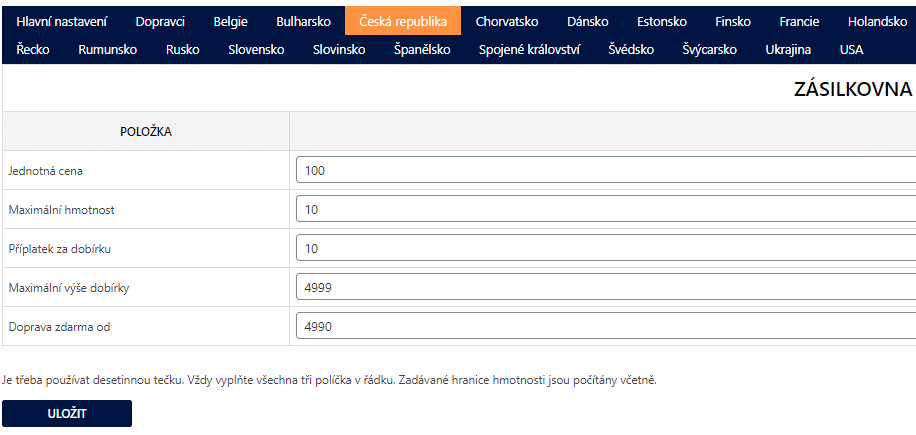
Krok 4: Přidání Zásilkovny v sekci dopravy
Další důležitou částí je nastavení způsobu dopravy Zásilkovna ve WooCommerce. Bez aktivního způsobu dopravy Zásilkovna by se v pokladně nabídka dopravců nezobrazovala.
Tip: Zde v editaci způsobu dopravy Zásilkovna je možnost upravit titulek Zásilkovna zobrazující se v pokladně.
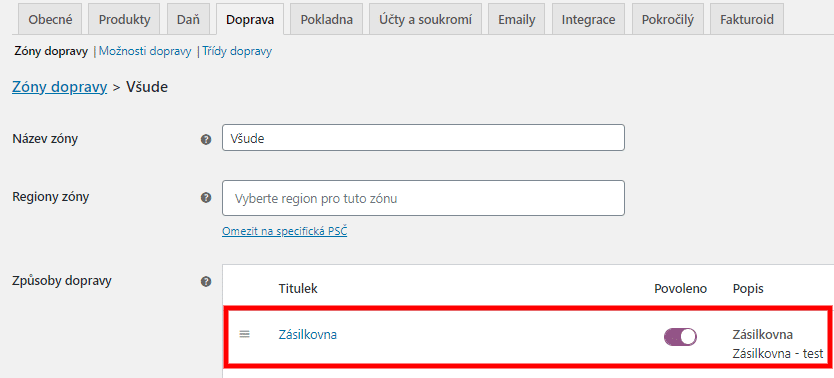
Krok 5: Nastavení CRONu
Posledním krokem je nastavení CRONu pro automatickou aktualizaci dopravců. CRON je uvedený v kartě dopravci. Doporučuji na hostingu nastavit CRON 1x za hodinu, protože Zásilkovna dle vytíženosti jednotlivých dopravců může omezit jejich provoz a možnost výběru. Také může Zásilkovna nasmlouvat nové dopravce, nebo ukončit aktuální spolupráci. Pobočky výdejních míst Zásilkovny není potřeba aktualizovat. Pop-up okno se načítá přímo z API Zásilkovny, tedy jsou vždy aktuální.
Tip: V případě natavení externích dopravců, u kterých je potřeba načíst pobočky např. Hermes PP pro Německo, doporučuji také nastavit CRON na hostingu, který je u každého takového dopravce uvedený.

Volitelný krok 6: Nastavení dobírky
Pokud nastavíte u dopravce dobírku, je nutné pro správné fungování pluginu aktivovat platební metodu dobírky v nastavení WooCommerce > Pokladna.
Důležité je aktivovat platební metodu dobírky z pluginu Zásilkovna, nikoliv z WooCommerce. Správná dobírka má po jejím rozkliknutí na konci URL =dobirka, nevhodná dobírka z WooCommerce má na konci URL =cod. Pokud by byla aktivní nesprávná dobírka z WooCommerce, tak by se objednávky na dobírku odesílaly do administrace Zásilkovny bez informace o dobírce, tedy by si zákazníci vyzvedávali objednávky na pobočce bez zaplacení.

Pár tipů na závěr
Nyní jsem prošel základní nastavení pluginu. Funkčnost nastavení lze otestovat objednávkou. Pokud bude nastaveno např. podání zásilky po dokončení objednávky (na děkovné stránce), tak v přehledu objednávek se zobrazí trasovací číslo ve stejnojmenném sloupci. V případě, že by se zde trasovací číslo nezobrazilo, tak se objednávka do Zásilkovny neodeslala z důvodu chyby.
O jakou chybu se jedná, zjistíte v detailu objednávky v logu Zásilkovny. Pokud si s chybou nebudete vědět rady, můžete ji zkusit najít v častých dotazech pluginu Zásilkovna, nebo Vám podpora na Toretu poradí.
Tip: V přehledu objednávek si u odeslané objednávky do systému Zásilkovna můžete stáhnout štítek balíku. Jednotlivý štítek stáhnete kliknutím na šipku dolů, nebo lze stáhnout více štítků najednou přes “Hromadné akce”.

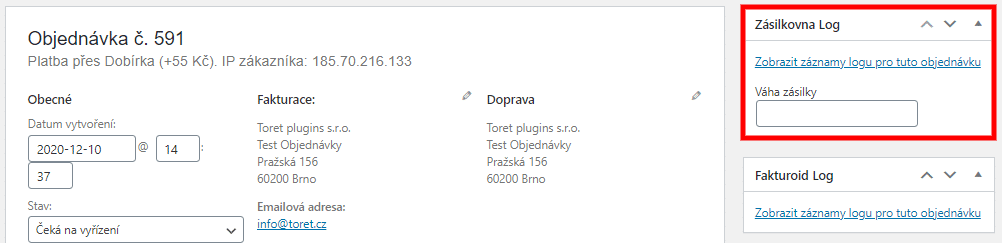
Plugin obsahuje další funkce a možnosti. Za zmínku stojí určitě nastavení stavu, ve kterém se data objednávky odešlou do účtu Zásilkovny. Na výběr jsou tři možnosti: Na děkovné stránce, ve stavu Zpracovává se, ve stavu Dokončeno.
Další užitečnou funkcí je zakázání nastavené dopravy pro určitý produkt.
Plugin obsahuje další a další funkce, pokud nejsou funkce dostačující, dá se plugin upravit pomocí filtrů. Více o nastavení pluginu, funkcích a filtrech zjistíte v přehledné dokumentaci.
Jestliže již nabízíte Zásilkovnu jako dopravce nebo ji plánujete integrovat, plugin od Toretu vám pomůže proces automatizovat a zrychlit.
Přejít na stránku pluginu Toret Zásilkovna.

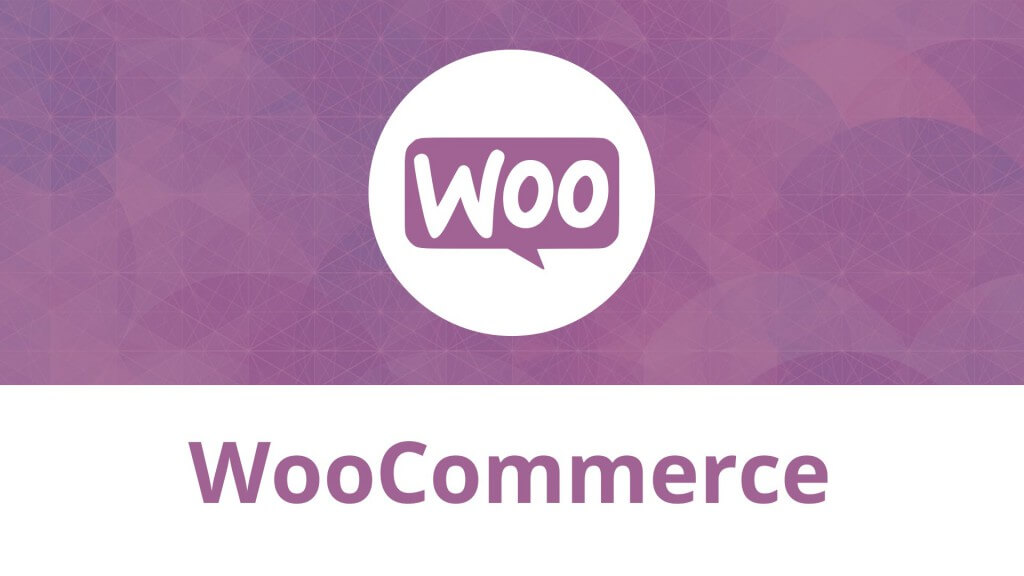
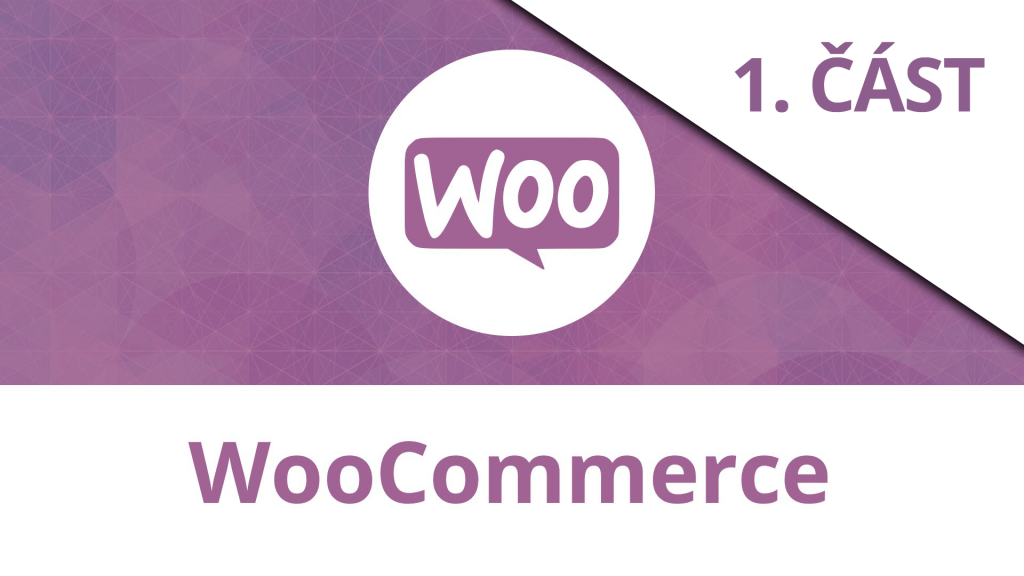
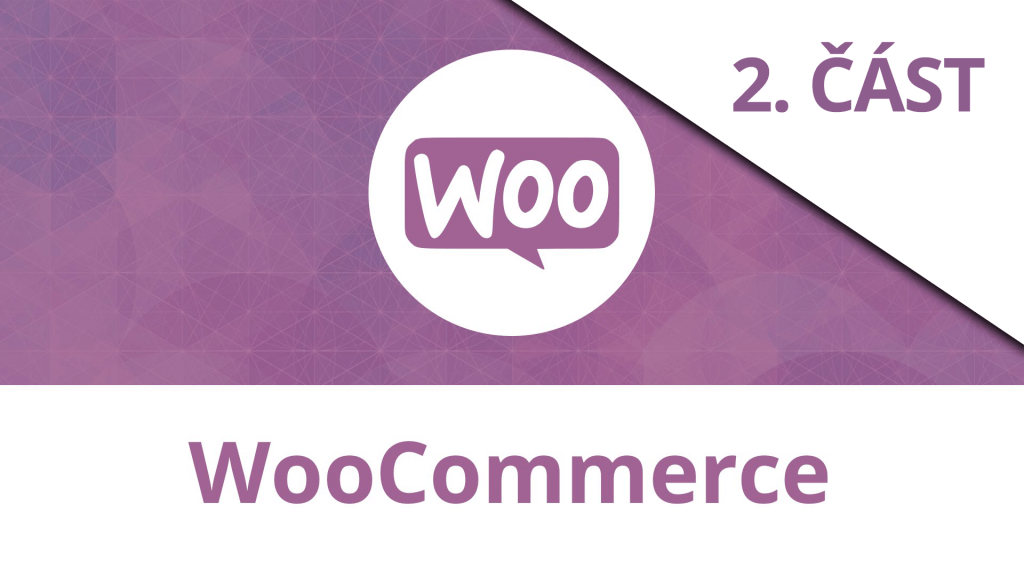
Dobrý den, podporuje Toret zásilkovna i košíky vyskládané pomocí bloků (gutenberg)? Oficiální zásilkovna ne, a nezobrazí se tlačítko pro výběr pobočky na vyzvednutí objednávky. Díky za info
Zdravím,
myslím, že nepodporuje. Ale pokud napíšete na podporu a vznesete tento požadavek, je pravděpodobné, že to dodělají. Pluginy neustále vylepšují.